Ako vymazať vyrovnávaciu pamäť na Fire TV Stick
Čo vedieť
- Ísť do nastavenie > Aplikácie > Správa nainštalovaných aplikácií, vyberte aplikáciu a potom vyberte Vymazať vyrovnávaciu pamäť.
- Vyberte Zmazať dáta ak chcete odstrániť lokálne uložené údaje aplikácie, alebo vyberte Odinštalovať na odstránenie aplikácie spolu s jej miestnymi údajmi a vyrovnávacou pamäťou.
- Ak vaše zariadenie Fire TV po vymazaní vyrovnávacej pamäte nefunguje správne, vykonajte a obnovenie továrenských nastavení na vymazanie všetkých údajov na vašom zariadení.
Tento článok vysvetľuje, ako vymazať vyrovnávaciu pamäť na Firestick. Pokyny platia pre všetky zariadenia Fire TV.
Ako vymazať vyrovnávaciu pamäť na Fire TV Stick a iných Fire TV zariadeniach
Keď aplikácia prestane správne fungovať, jednou z najčastejších príčin je poškodená vyrovnávacia pamäť. V niektorých prípadoch môže aplikácia tiež spomaliť a nefunguje tak dobre, ako očakávate, kvôli príliš veľkej vyrovnávacej pamäti. V oboch týchto prípadoch je riešením vymazanie vyrovnávacej pamäte.
Neexistuje žiadna možnosť úplne vymazať každú vyrovnávaciu pamäť uloženú vo vašom zariadení Fire TV. Jediným spôsobom, ako vymazať vyrovnávaciu pamäť na Fire TV Stick alebo inom Fire TV zariadení, je vymazať vyrovnávaciu pamäť pre každú jednotlivú aplikáciu alebo vymazať vyrovnávaciu pamäť iba konkrétnej aplikácie, ktorá vám spôsobuje problémy.
Tu je postup, ako vymazať vyrovnávaciu pamäť na Fire TV Stick a ďalších zariadeniach Fire TV:
-
Stlačte tlačidlo Domovské tlačidlo pre návrat do domovskej ponuky Amazon Fire TV.

Snímka obrazovky -
Prejdite na nastavenie Ponuka.

Snímka obrazovky -
Vyberte Aplikácie Ponuka.
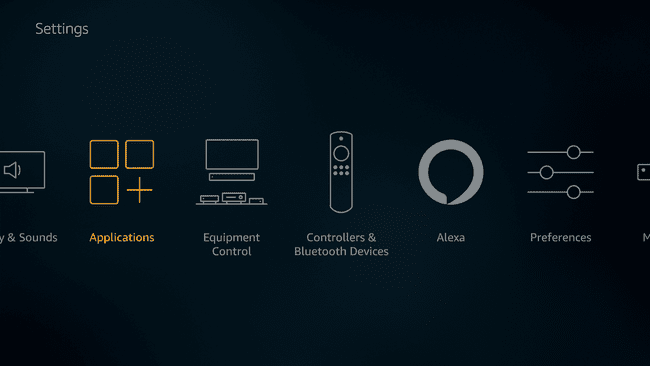
Snímka obrazovky -
Vyberte Správa nainštalovaných aplikácií.
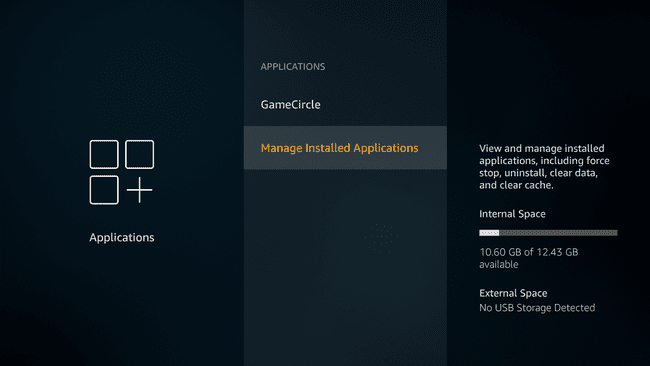
Snímka obrazovky -
Vyberte aplikáciu na vymazanie vyrovnávacej pamäte.

Snímka obrazovky -
Vyberte Vymazať vyrovnávaciu pamäť.

Snímka obrazovky Ak vaša aplikácia stále nefunguje správne, zopakujte tento proces a vyberte Zmazať dáta. Niektoré aplikácie, napríklad Firefox, vám to tiež umožňujú Vymazať súbory cookie.
Ak chcete vymazať ďalšie vyrovnávacie pamäte, stlačte tlačidlo tlačidlo späť na diaľkovom ovládaní vyberte inú aplikáciu a potom vyberte Vymazať vyrovnávaciu pamäť pre každú ďalšiu aplikáciu.
Čo je vyrovnávacia pamäť Fire TV?
Jednou z najužitočnejších vecí na zariadeniach Fire TV je, že si môžete stiahnuť aplikácie, ktoré vám umožnia sledovať videá, počúvať hudbu a robiť množstvo ďalších vecí. Každá aplikácia, ktorú si stiahnete, má vyrovnávaciu pamäť, čo sú údaje, ktoré aplikácia dočasne ukladá vo vašom zariadení Fire TV, kým je v prevádzke.
Fire TV Stick a iné Fire TV zariadenia mať dostatočný výpočtový výkon na streamovanie videa a niektoré z nich dokážu streamovať aj v rozlíšení 4K, ale stále sa vyskytujú problémy, ako je nízka rýchlosť, oneskorenie a pády aplikácií. Ak máte niektorý z týchto problémov, mali by ste ho odstrániť cache na Fire TV Stick alebo Fire TV.
Vo väčšine prípadov vymazanie vyrovnávacej pamäte na Fire TV Stick vyrieši problémy, ako sú pomalé rýchlosti a zlyhania aplikácie. Možno však budete musieť vymazať údaje aplikácie, vymazať súbory cookie alebo dokonca resetujte Fire TV Stick na výrobné nastavenia ak to nepomôže.
Ako uvoľniť miesto na Fire TV Stick alebo Fire TV zariadení
Vymazanie vyrovnávacej pamäte aplikácie, ktorá má tendenciu vytvárať obzvlášť veľkú vyrovnávaciu pamäť, vám môže pomôcť uvoľniť miesto Fire TV Stick, ale to je len jedna možnosť.
Ak je vaším cieľom pri vymazaní vyrovnávacej pamäte na Fire TV Stick uvoľniť miesto, musíte sa tiež pozrieť na veľkosť jednotlivých aplikácií a množstvo údajov, ktoré ukladajú na vašom zariadení.
-
Stlačte tlačidlo Domov na diaľkovom ovládači a prejdite na nastavenie > My Fire TV > O > Skladovanie.

Snímka obrazovky Táto obrazovka vám umožňuje zistiť, koľko úložného priestoru zostáva na vašom zariadení. Ak vaše zariadenie skutočne dochádza skladovanie, potom budete musieť vymazať vyrovnávaciu pamäť alebo údaje niektorých aplikácií alebo dokonca odstrániť aplikácie, ktoré pravidelne nepoužívate.
Treba si vybrať Zariadenie alebo systém namiesto My Fire TV s niektorými zariadeniami Fire TV a staršími verziami softvéru.
-
Stlačte tlačidlo Domov na diaľkovom ovládači a prejdite na nastavenie > Aplikácie > Spravovať aplikácie.
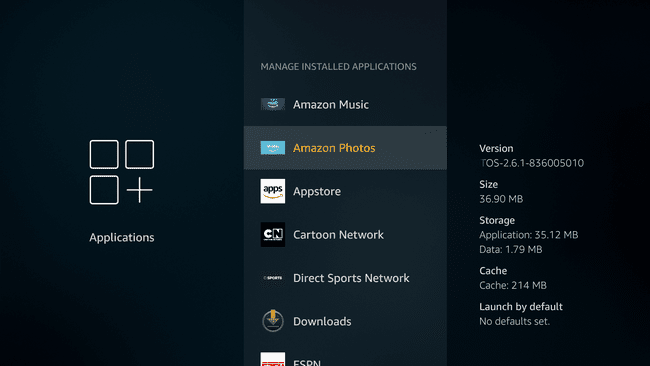
Snímka obrazovky Stlačte tlačidlo hore a dole na diaľkovom ovládači, aby ste sa mohli posúvať po svojom nainštalované aplikáciea pozrite si informácie na pravej strane obrazovky. To vám umožní zistiť, ktoré aplikácie zaberajú najviac miesta.
Tu je význam jednotlivých sekcií:
- Veľkosť — Celkové množstvo miesta, ktoré zaberá aplikácia, miestne údaje a dočasná vyrovnávacia pamäť.
- Aplikácia — Množstvo miesta, ktoré aplikácia zaberá sama.
- Údaje — Množstvo miesta, ktoré zaberajú lokálne uložené údaje, ako sú fotografie a videá, ktoré boli natrvalo stiahnuté do vášho zariadenia Fire TV.
- Cache — Množstvo miesta, ktoré zaberajú dočasné súbory vyrovnávacej pamäte.
Ak chcete uvoľniť miesto, vyberte aplikáciu, ktorú často nepoužívate, alebo aplikáciu, ktorá má veľkú vyrovnávaciu pamäť alebo lokálne uložené údaje.
-
Odinštalujte aplikáciu, vymažte vyrovnávaciu pamäť alebo vymažte miestne údaje.
Použite Vymazať vyrovnávaciu pamäť odstrániť dočasné súbory vyrovnávacej pamäte, Zmazať dáta na odstránenie lokálne uložených údajov, príp Odinštalovať na odstránenie aplikácie spolu s jej miestnymi údajmi a vyrovnávacou pamäťou.
Tento postup opakujte, kým nebudete mať dostatok voľného miesta.
Ako resetovať Fire TV Stick alebo Fire TV zariadenie na výrobné nastavenia
Vymazanie vyrovnávacej pamäte aplikácie na Fire TV Stick zvyčajne umožní aplikácii začať znova správne fungovať. V niektorých prípadoch možno budete musieť vybrať možnosť vymazať údaje alebo dokonca aplikáciu odstrániť a znova stiahnuť.
Ak vaše zariadenie Fire TV Stick alebo Fire TV stále nefunguje správne ani po vymazaní vyrovnávacej pamäte jednotlivých aplikácií, môžete vykonať obnovenie továrenských nastavení vymažete všetky údaje uložené vo vašom zariadení. Ovplyvní to celú vašu Fire TV Stick namiesto toho, aby ste narazili iba na jednu aplikáciu.
Nevykonávajte nasledujúci proces obnovenia továrenských nastavení, ak je vaším jediným cieľom vymazanie vyrovnávacej pamäte v niekoľkých aplikáciách. Nasledujúci proces vráti vaše zariadenie do pôvodného stavu z výroby, čím sa odstránia všetky vaše aplikácie.
Tu je postup, ako vymazať všetky údaje na zariadení Fire TV a vrátiť ho do pôvodného stavu z výroby:
Stlačte tlačidlo domovské tlačidlo na diaľkovom ovládači.
-
Prejdite na nastavenie > My Fire TV.
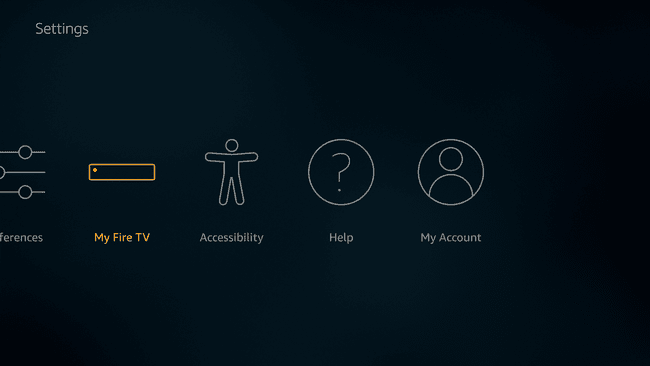
Snímka obrazovky V závislosti od vášho zariadenia a verzie softvéru sa vám môže zobraziť Zariadenie alebo systém namiesto My Fire TV.
-
Vyberte Obnoviť predvolené výrobné nastavenia.
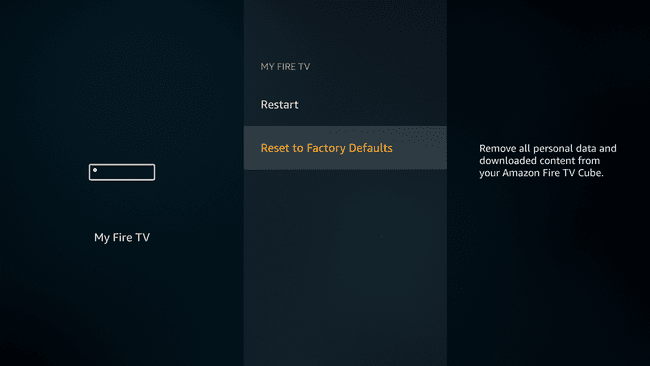
Snímka obrazovky -
Vyberte Resetovať.

Snímka obrazovky Počkajte, kým sa vaše zariadenie Fire TV resetuje.
